作為一名安卓開發者或手游愛好者,安卓模擬器是我們日常工作和娛樂的重要工具。但很多新手在使用過程中常常遇到一個共同問題:**如何將電腦本地的音樂、照片、視頻等文件導入到安卓模擬器中?**今天,我將為大家帶來一份全網最詳細的教程,手把手教你實現文件互傳!
一、準備工作
在開始之前,我們需要做好以下準備:
-
安裝安卓模擬器:推薦使用主流的模擬器如:
- LDPlayer(雷電模擬器)
- NoxPlayer(夜神模擬器)
- MuMu模擬器
- 官方Android Studio自帶的模擬器
-
了解模擬器版本:
- 大多數現代模擬器都基于Android 7.0+
- 部分老模擬器可能使用Android 5.0/6.0
- 不同版本的文件管理方式略有差異
-
準備要傳輸的文件:
- 音樂文件(MP3、WAV等常見格式)
- 照片(JPG、PNG等)
- 視頻(MP4、MKV等)
- 其他文檔(PDF、TXT等)
二、方法一:直接拖拽法(最簡單)
適用模擬器:BlueStacks、LDPlayer、NoxPlayer等主流模擬器
步驟詳解:
- 打開模擬器并進入主界面
- 在電腦上找到要傳輸的文件
- 直接拖拽文件到模擬器窗口
- 模擬器會自動接收文件并彈出提示
- 根據提示選擇保存位置

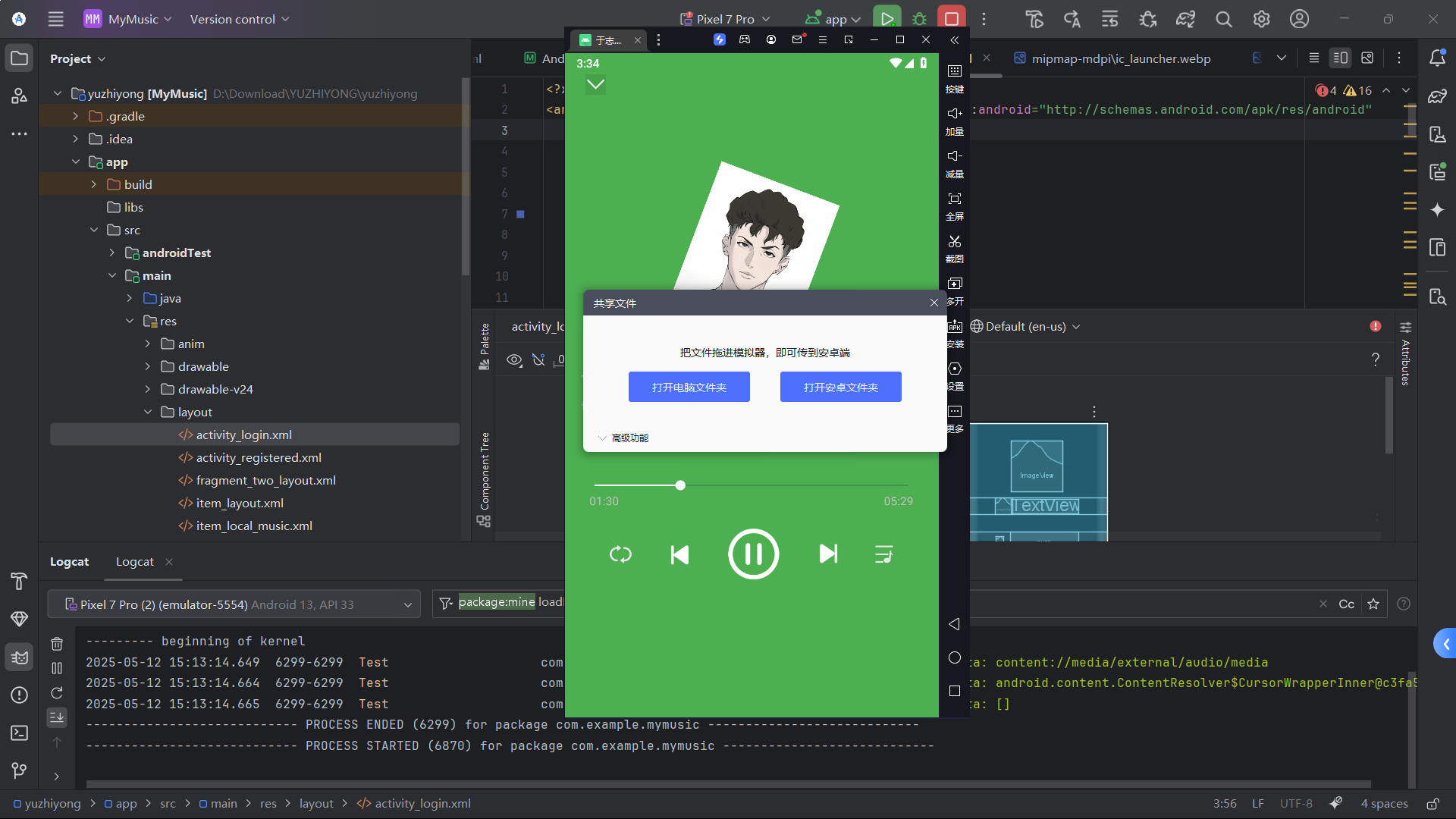
優點:
- 操作極其簡單
- 無需額外設置
- 支持批量傳輸
缺點:
- 部分老版本模擬器不支持
- 大文件傳輸可能不穩定
三、方法二:共享文件夾法(最穩定)
適用模擬器:所有主流模擬器
3.1 BlueStacks設置方法
- 打開模擬器設置 → 偏好設置
- 找到"共享文件夾"選項
- 點擊"添加文件夾"選擇電腦上的目錄
- 在模擬器內部,打開"文件管理器"
- 進入
/sdcard/windows/BstSharedFolder目錄即可看到共享文件
3.2 夜神模擬器設置方法
- 點擊模擬器側邊欄"文件共享"圖標
- 設置電腦端共享目錄
- 在模擬器內訪問
/mnt/shared/Other目錄
3.3 雷電模擬器設置方法
- 打開模擬器設置 → 共享文件夾
- 設置電腦端共享路徑
- 在模擬器內訪問
/storage/emulated/0/Download/LDShareFolder
專業提示:共享文件夾實際上是雙向同步的,在模擬器內修改這些文件也會同步到電腦端!
四、方法三:ADB命令法(最專業)
適合開發者或需要批量操作的用戶
4.1 基礎ADB推送文件
- 確保已安裝ADB工具(Android SDK自帶)
- 打開命令行/終端
- 輸入以下命令:
adb push 本地文件路徑 /sdcard/目標路徑
示例:將電腦D盤的music.mp3推送到模擬器音樂目錄
adb push D:\music.mp3 /sdcard/Music/
4.2 批量傳輸整個文件夾
adb push 本地文件夾 /sdcard/目標文件夾
4.3 從模擬器導出文件到電腦
adb pull /sdcard/文件路徑 本地保存路徑
ADB常用路徑參考:
/sdcard/Music/- 音樂文件/sdcard/DCIM/- 相機照片/sdcard/Download/- 下載文件/sdcard/Movies/- 視頻文件
五、方法四:第三方工具傳輸
5.1 使用AirDroid
- 在模擬器中安裝AirDroid應用
- 在電腦瀏覽器訪問web.airdroid.com
- 掃碼連接后即可無線傳輸文件
5.2 使用SendAnywhere
- 模擬器和電腦都安裝SendAnywhere
- 選擇文件生成6位數密鑰
- 在另一端輸入密鑰即可接收
5.3 通過云存儲中轉
- 在模擬器中安裝Google Drive、Dropbox或百度網盤
- 電腦端上傳文件到云盤
- 模擬器端下載文件
六、文件管理技巧
成功導入文件后,你可能還需要:
6.1 設置默認打開方式
長按文件 → 打開方式 → 選擇應用 → 設為默認
6.2 批量管理文件
推薦安裝以下文件管理器應用:
- ES文件瀏覽器
- Solid Explorer
- CX文件管理器
6.3 文件分類建議
/sdcard/
├── Music/ # 音樂
├── Pictures/ # 圖片
├── Documents/ # 文檔
├── Download/ # 下載
├── DCIM/ # 相機照片
└── Movies/ # 視頻
七、常見問題解答
Q1: 傳輸的文件在模擬器中找不到?
- 檢查是否傳輸到了正確目錄
- 重啟模擬器試試
- 在文件管理器中搜索文件名
Q2: 大文件傳輸失敗?
- 嘗試使用共享文件夾法
- 檢查磁盤空間是否充足
- 分割文件后分批傳輸
Q3: 如何傳輸APK文件并安裝?
- 直接拖拽APK到模擬器
- 或在模擬器文件管理器中點擊APK安裝
Q4: 模擬器無法識別某些文件格式?
- 安裝對應的應用如MX Player播放視頻
- 檢查文件是否損壞
八、高級技巧
8.1 自動同步文件夾
使用Syncthing等工具設置電腦和模擬器文件夾自動同步
8.2 修改默認存儲路徑
在模擬器設置中修改sdcard掛載位置
8.3 使用腳本批量操作
編寫ADB腳本實現自動化文件管理
結語
通過以上多種方法,相信你已經掌握了在安卓模擬器中添加本地文件的技巧。根據你的具體需求選擇最適合的方法:
- 簡單偶爾傳輸 → 直接拖拽法
- 頻繁文件交換 → 共享文件夾法
- 開發者/高級用戶 → ADB命令法
- 無線傳輸需求 → 第三方工具
好的,關于這個問題我們今天就先分享到這里,希望能幫助到屏幕前為代碼發愁的您。如果你覺得這篇教程有幫助,別忘了點贊收藏!有任何問題歡迎在評論區留言,我會及時解答。
推薦閱讀:從零開始用Android Studio開發一款記事本APP(附完整代碼)

)


)

??和??小端序(Little-Endian))







)
數據類型講解)
:[macOS 64bit App開發]: 如何獲取自身程序的所在的目錄?](http://pic.xiahunao.cn/[原創](現代Delphi 12指南):[macOS 64bit App開發]: 如何獲取自身程序的所在的目錄?)


